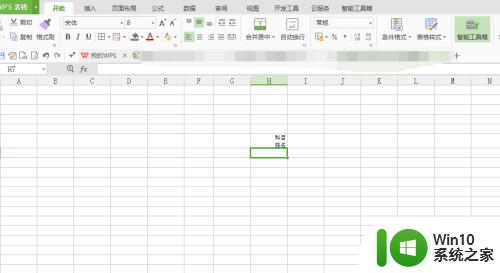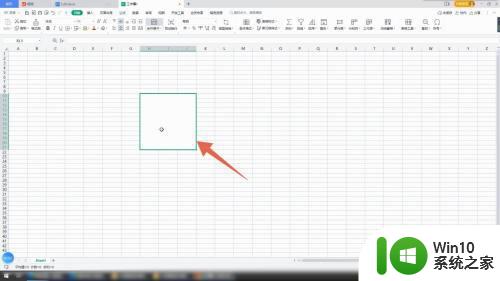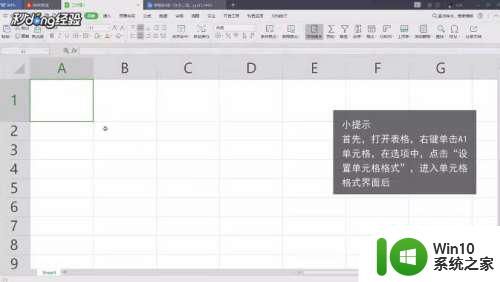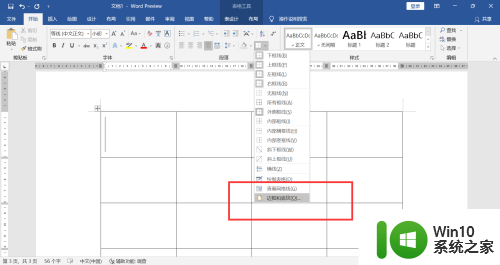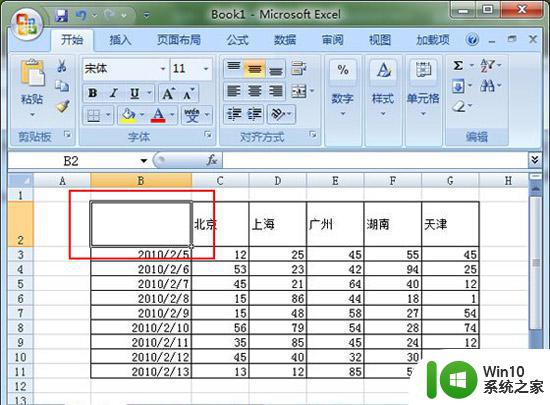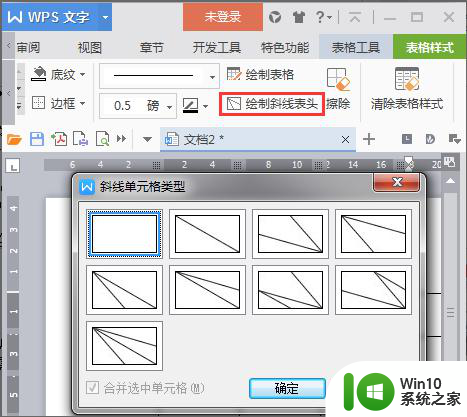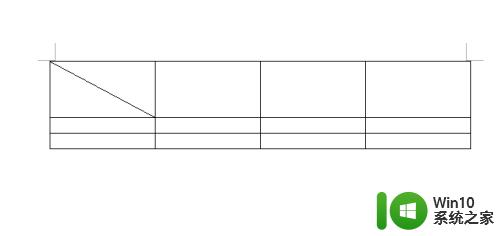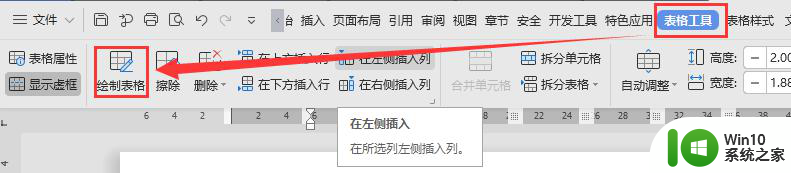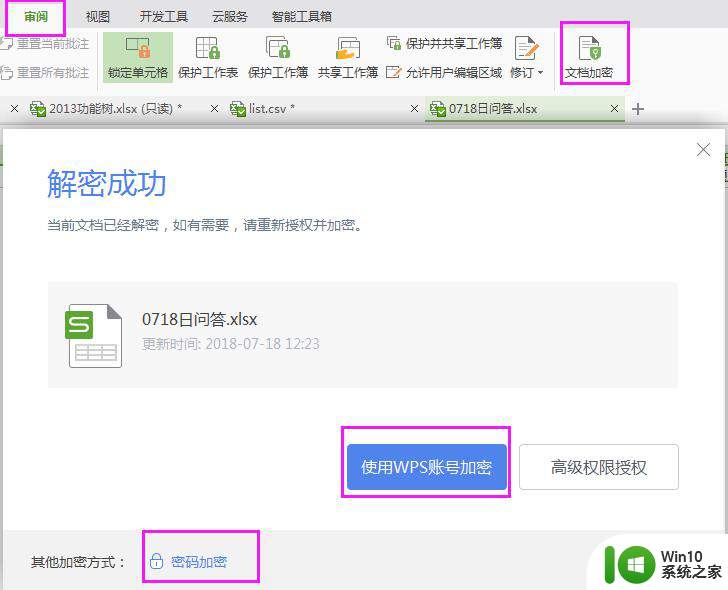表格里怎么加入斜线 表格中如何在单元格内添加斜线
在日常工作和学习中,我们经常需要使用表格来整理和展示数据,在某些情况下,我们可能需要在表格中加入斜线来标注一些特殊信息或者强调某些内容。如何在表格的单元格内添加斜线呢?根据我所了解,有两种常见的方法可以实现这个效果。第一种方法是使用表格编辑软件,在编辑工具中选择斜线的样式和位置,然后将其添加到所需的单元格中。第二种方法是手动绘制斜线,可以使用画图工具或者直接使用纸和笔进行绘制。无论使用哪种方法,添加斜线可以使表格更加直观明了,帮助读者更好地理解和解读数据。
方法如下:
1.【单斜线表头】
第一步:打开excel表格,选中需要画斜线的单元格。右击选择“设置单元格格式”
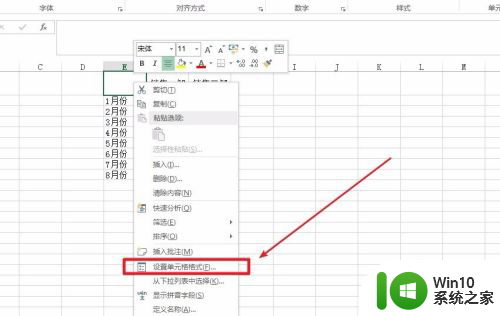
2.第二步:点击窗口的,【表框】选项,选择表框右下角【斜线】按钮

3.第三步:点击【确定】完成,在单元格中。输入文字,把光标移到文字之间按【Alt+回车】,使文字强行换行。
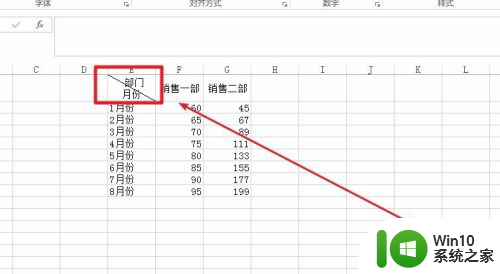
4.最后,按空格键适当调整文字位置即可。单斜线的表头就做好了。
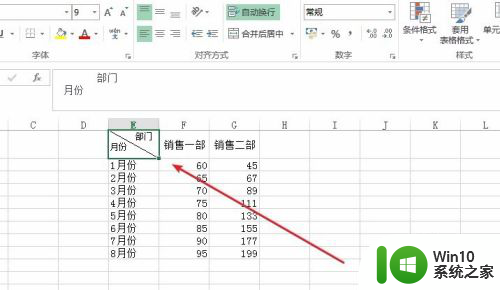
5.【双斜线表头】
第一步:点击工具栏【插入】-【形状】-【线条】
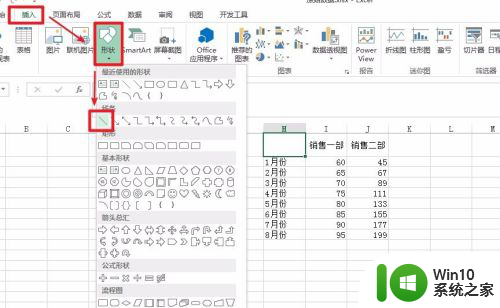
6.第二步:绘制一条斜线,然后按住Ctrl键不放拖动它。这样就是复制另外一条斜线。
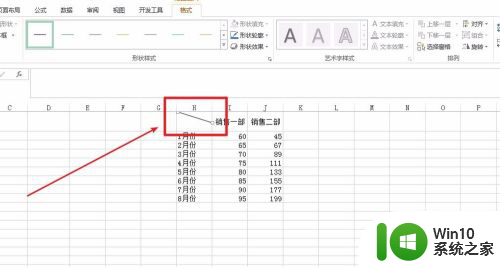
7.第三步:点击工具栏【插入】-【文本框】-【文本】

8.最后调整一下自体格式和大小,就完成了双斜线的表头设置。

以上就是表格里怎么加入斜线的全部内容,如果你遇到这种情况,你可以根据以上操作解决,非常简单快速,一步到位。